word每次打开时弹出配置进度怎么办?
发布时间:2017-12-02 15:38:57 作者:佚名  我要评论
我要评论
word是我们常用的办公软件,但是每次打开都会显示配置进度,很苦恼,那么word每次打开时弹出配置进度怎么办?下面小编带来解决方法,希望对大家有所帮助
word是我们常用的办公软件,但是每次打开都会显示配置进度,很苦恼,那么word每次打开时弹出配置进度怎么办?下面小编带来解决方法,希望对大家有所帮助。
解决方法:
确认你的10版Office已激活,激活状态如图(激活工具一般在你下载的安装包里都有)

直接在”开始“运行框里输入 ”regedit“,打开该文件,如图


依次点开文件夹
[HKEY-CURRENT-USER\Software\Microsoft \Office\14.0\Word\Options],
到达如图界面

在右侧空白处新建文件并命名,如图


最后一步,右键单击''NoRereg''文件,选择“修改”选项,将”数值数据“改为“1”,选择16进制,点击“确定”,如图


以上就是word每次打开时弹出配置进度怎么办的介绍。相信看完之后对大家一定有所帮助。更多软件教程请继续关注脚本之家!
相关文章
 word是我们常用的办公软件,有时在使用时,图标会莫名其妙不显示,那么word图标不显示怎么办?下面小编带来设置显示word图标的方法,希望对大家有所帮助2017-12-02
word是我们常用的办公软件,有时在使用时,图标会莫名其妙不显示,那么word图标不显示怎么办?下面小编带来设置显示word图标的方法,希望对大家有所帮助2017-12-02
word中怎样将多页文字合成一页 word合并多页文字的设置方法
word是我们常用的办公软件,在工作中我们用word打字或写文章时,会出来很多页,有时为了需要只想用一页纸打印出来,那么word中怎样将多页文字变为一页?下面小编带来word合2017-12-01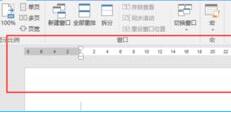
word 2017怎么打开标尺?word 2017标尺工具打开教程
word 2017怎么打开标尺?这篇文章主要介绍了word 2017标尺工具打开教程,需要的朋友可以参考下2017-12-01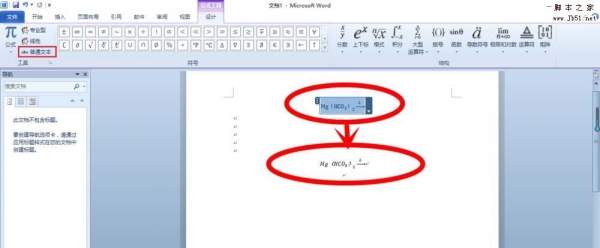 word怎么输入复杂的化学方程式?word中需要输入化学方程式,该怎么输入这些复杂的公式呢?下面我们就来看看详细的教程,很简单,需要的朋友可以参考下2017-12-01
word怎么输入复杂的化学方程式?word中需要输入化学方程式,该怎么输入这些复杂的公式呢?下面我们就来看看详细的教程,很简单,需要的朋友可以参考下2017-12-01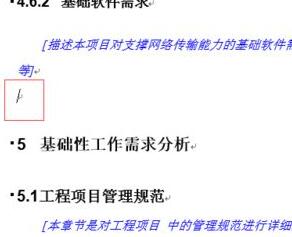 word2016怎么分页?这篇文章主要介绍了word2016分页图文教程,需要的朋友可以参考下2017-11-30
word2016怎么分页?这篇文章主要介绍了word2016分页图文教程,需要的朋友可以参考下2017-11-30 word2016怎么清除格式?这篇文章主要介绍了word2016清除格式教程,需要的朋友可以参考下2017-11-30
word2016怎么清除格式?这篇文章主要介绍了word2016清除格式教程,需要的朋友可以参考下2017-11-30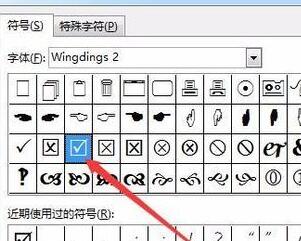
word2017怎么给方框打勾?Word2017在方框内打勾的三种方法
word2017怎么给方框打勾?这篇文章主要介绍了Word2017在方框内打勾的三种方法,需要的朋友可以参考下2017-11-30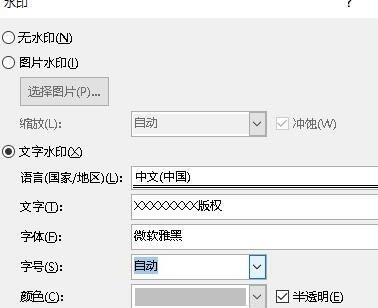 word2017怎么加水印?这篇文章主要介绍了word2017添加水印教程,需要的朋友可以参考下2017-11-30
word2017怎么加水印?这篇文章主要介绍了word2017添加水印教程,需要的朋友可以参考下2017-11-30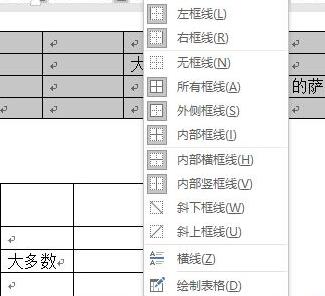
word2017怎么快速设置表格框线?word2017设置表格框线教程
word2017怎么快速设置表格框线?这篇文章主要介绍了word2017设置表格框线教程,需要的朋友可以参考下2017-11-30
word2017怎么自动生成目录?word2017自动生成目录教程
word2017怎么自动生成目录?这篇文章主要介绍了word2017自动生成目录教程,需要的朋友可以参考下2017-11-30




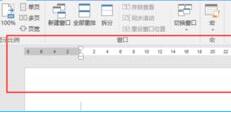
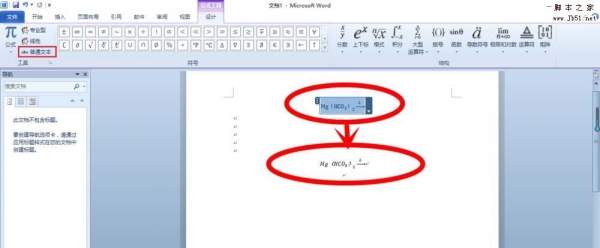
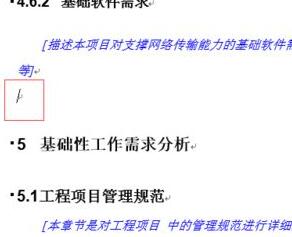

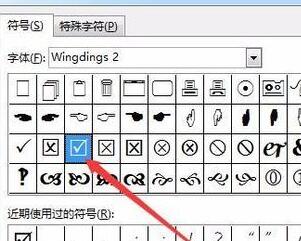
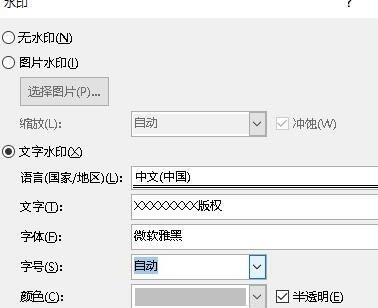
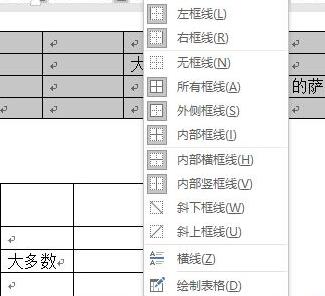

最新评论